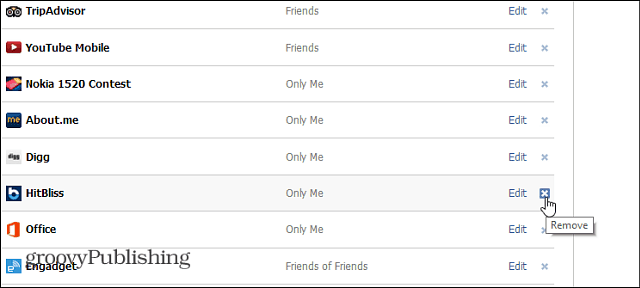Download en bewaar films vanuit de Windows 10 Movies & TV-app
Microsoft Windows 10 Held Snijden Van Koorden / / March 17, 2020
Laatst geupdate op

Hoewel het streamen van films en tv-programma's geweldig is, moet je soms een film of tv-programma downloaden dat je bij Microsoft hebt gekocht voor offline weergave.
Sinds Microsoft en films overal hebben hun krachten gebundeld, de Movies & TV-app op Windows 10 is veel aantrekkelijker. Het geeft je een andere haalbare optie om digitale films te kopen. Vóór het partnerschap konden de films die u bij Microsoft kocht alleen op Windows 10-apparaten worden bekeken. Maar nu worden films die u bij Microsoft, Google, Amazon, Apple of Vudu koopt, allemaal gesynchroniseerd in een centraal cloudgebaseerd digitaal kluisje.
Hoewel je hiermee films op verschillende apparaten kunt bekijken, wil je soms een film bij de hand als je offline bent. En met Microsoft kun je films downloaden die je hebt gekocht. Hier leest u hoe u uw gekochte films kunt downloaden en kunt beheren waar ze zijn opgeslagen.
Download gekochte media op Windows 10
Om de films en tv-programma's te downloaden
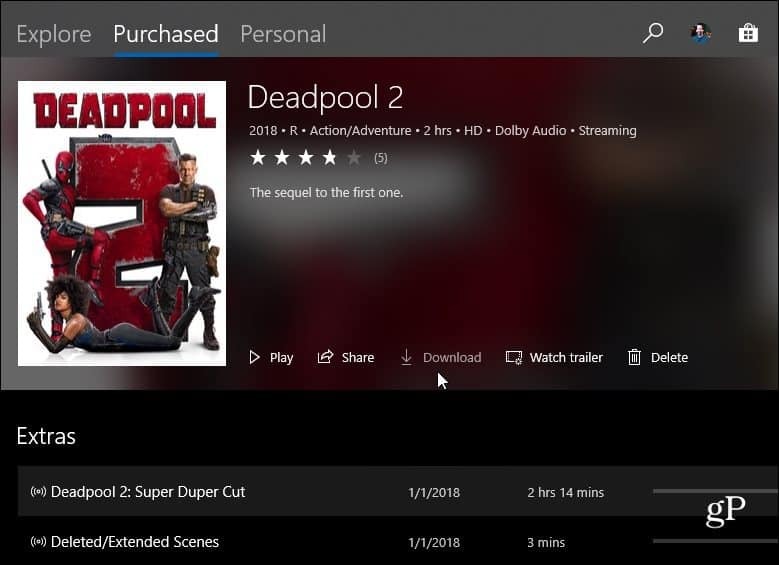
Kies dan de kwaliteit die je wilt downloaden. Het is duidelijk dat als schijfruimte een probleem is, u de versie met een lagere resolutie wilt downloaden. Het is vermeldenswaard dat met Films overal, kunt u films die u in een andere winkel hebt gekocht, downloaden naar uw Windows-pc, wat een deel van de aantrekkingskracht ervan is.
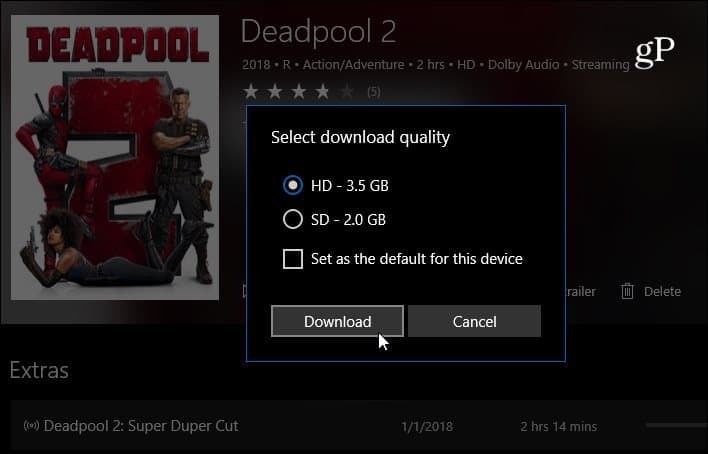
Om een gedownloade film of tv-programma te verwijderen, klikt u gewoon op de titel en klikt u op de knop "Download downloaden" onder de beschrijving.
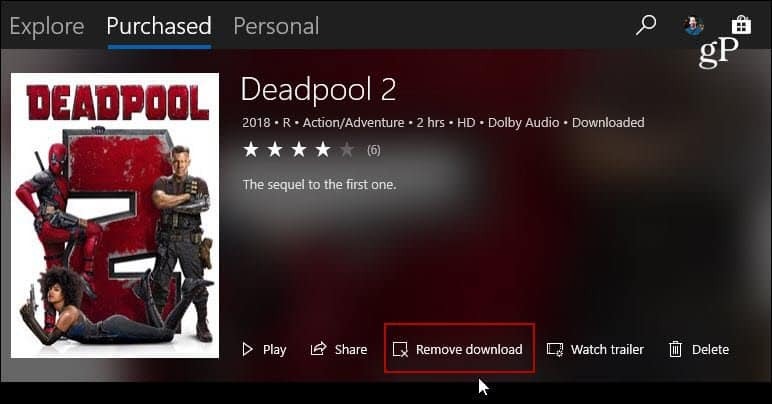
Wijzigen waar gedownloade films worden opgeslagen
Uw gedownloade films worden standaard op uw lokale schijf opgeslagen. Maar misschien wilt u dat gedrag veranderen, vooral als u een schijf met een lage capaciteit heeft. Je kunt het wijzigen zodat ze downloaden naar een externe schijf of netwerkstation. Open hiervoor de app Films en tv, ga naar Instellingen en klik in het menu op "Uw opslaginstellingen wijzigen".
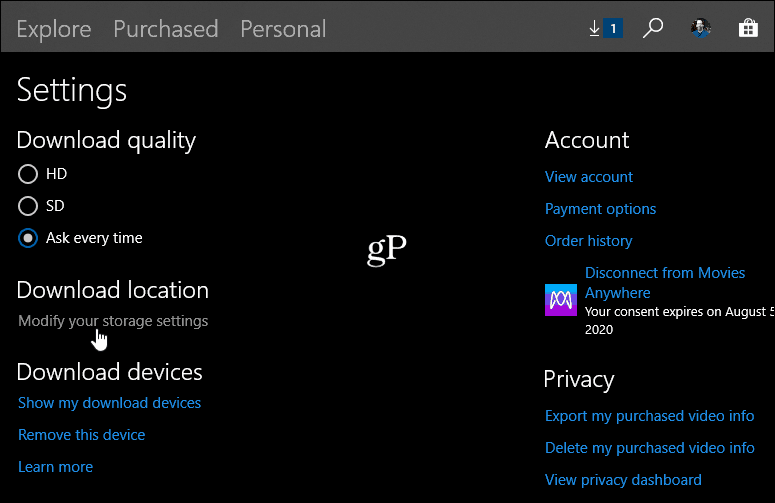
De app Instellingen wordt gestart en brengt u naar het gedeelte Opslag. Kies hier "Wijzigen waar nieuwe inhoud wordt opgeslagen" onder de Meer opslaginstellingen sectie.
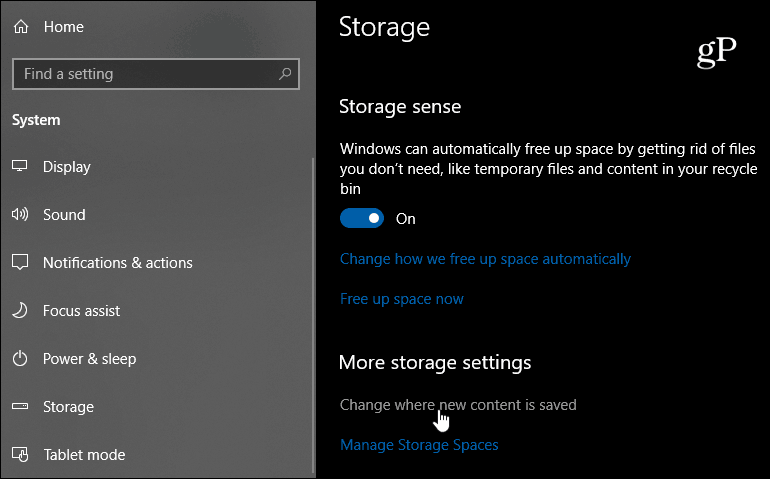
Op het volgende scherm kun je wijzigen waar verschillende media en andere items worden opgeslagen. Selecteer vanuit de "Nieuwe films en tv-programma's worden opgeslagen in" de gewenste schijf en klik vervolgens op Toepassen.
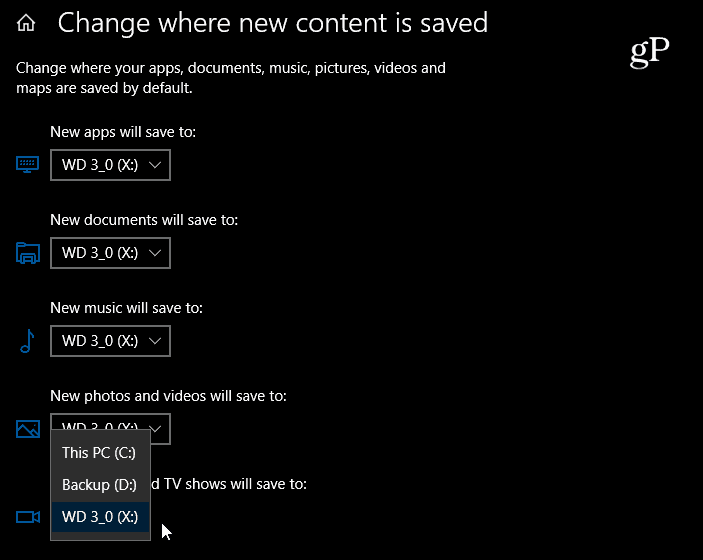
Hoewel dit artikel zich richt op het downloaden van films naar uw Windows 10-apparaat, kunt u ook tv-programma's downloaden die u in de Microsoft Store hebt gekocht. Volg gewoon dezelfde stappen als bij een film. En als het gaat om het beschikbaar hebben van video-inhoud op uw Windows 10-pc terwijl u offline bent, bedenk dan dat u dat kunt download Netflix films en tv, te.